Windows の Microsoft 365 アプリの上部に、新しい Microsoft Search ボックスが表示されます。 この強力なツールを使用すると、テキストからコマンド、さらに役立つものまで、探しているものをすばやく見つけることができます。 それが何ができるかを見てみましょう。
ヒント: Microsoft 365のセットアップ方法の詳細を探している中小企業の所有者は、 中小企業のヘルプと学習を参照してください。

すぐに作業を始める
[Microsoft Search] ボックスを選択するか、Alt キーを押しながら Q キーを押します。 何かを入力する前に、 検索は最近使用したコマンドを呼び出し、実行しているように見える内容に基づいて実行する可能性のある他のアクションを提案します。 Office 365のビジネス エディションを使用している場合は、頻繁に共同作業を行うユーザーや最近作業したファイルも表示されます。
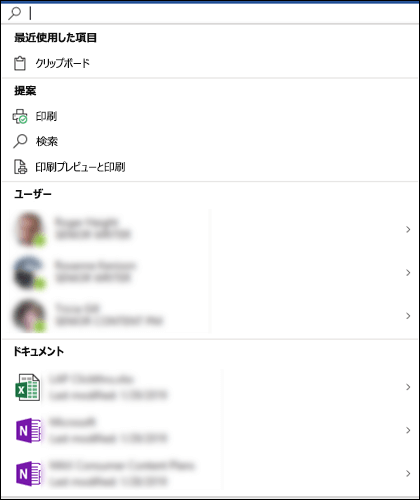
助けが必要です。
タスクの実行に関するヘルプが必要な場合は、[検索] ボックスに質問を入力します。 結果の一覧で [ヘルプを表示する] を選択すると、質問に回答できるサポート記事が Microsoft Search によって推奨されます。
同僚と共同作業する
注: この機能は、 Office 365のビジネス エディションでのみ使用できます。
ファイルを操作して、チームメイトから入力を取得しますか? [Microsoft Search] ボックスに名前を入力すると、一致する名前を持つorganization内のユーザーの一覧が返されます。 作業するユーザーを選択してファイルを共有するか、連絡先カードを開いて詳細を確認できます。
関連ファイルを検索する
注: この機能は、Office 365のビジネス エディションでのみ使用できます。
関連するドキュメント、プレゼンテーション、またはブックの情報を検索するか、再利用しますか? [Microsoft Search] ボックスにファイル名を入力し、検索に最も一致すると思われるファイルの一覧が返されます。 目的のファイルを選択し、そのファイルを開くか、そのファイルから現在のファイルにコンテンツを挿入します。
これらの検索結果には、表示するアクセス許可を持つファイルのみが表示されます。
探しているファイルが表示されない場合は、[ その他の検索結果] を選択し、[検索] ウィンドウの [ ファイル ] タブに一致する追加のファイルを表示します。
![検索で見つかったファイルを示す [検索] ウィンドウ](https://support.content.office.net/ja-jp/media/9bc3526b-ce14-4887-80eb-56f1296a65ba.png)
クイック検索と同様に、表示するアクセス許可を持つファイルのみがこれらの結果に表示されます。
ヒント: 探しているファイルが実際に Web の画像である場合は、[ 図 ] タブを選択して、クエリに一致する画像のギャラリーを表示します。 既定では、クリエイティブ コモンズ ライセンスを持つ画像のみに結果がフィルター処理されます。
この単語はどういう意味ですか?
簡単な定義をお探しですか? [Microsoft Search] ボックスに単語を入力し、[ 定義 の結果] から単語を選択し、[ 検索 ] パネルBing開いて意味を伝えます。
検索ボックスを小さくすることはできますか?
はい。Microsoft Search ボックスの領域が多すぎる場合は、虫眼鏡アイコンだけに折りたたみます。 これを行うには、[ファイル ] タブで [オプション ] を選択し、既定で [Microsoft 検索ボックスを折りたたむ] を選択します。
![[既定で Microsoft 検索ボックスを折りたたむ] オプションが表示されている [ファイル > オプション] ダイアログ ボックス。](https://support.content.office.net/ja-jp/media/1b8fd592-9f64-44ec-b043-1240dae829f0.png)
[検索] ボックスが折りたたまれた状態でも、タイトル バーの右側にある虫眼鏡 ![[虫眼鏡の検索] ボタン](https://support.content.office.net/ja-jp/media/8783488f-1428-42a3-ac3b-4491df7332e3.png)










